Mac用Logic Proユーザガイド
- ようこそ
-
- アレンジの概要
-
- リージョンの概要
- リージョンを選択する
- リージョンの一部を選択する
- リージョンをカット、コピー、およびペーストする
- リージョンを移動する
- ギャップを追加する/取り除く
- リージョンの再生をディレイする
- リージョンをループさせる
- リージョンを繰り返す
- リージョンのサイズを変更する
- リージョンをミュートする/ソロにする
- リージョンをタイムストレッチする
- オーディオリージョンを逆方向にする
- リージョンを分割する
- MIDIリージョンをデミックスする
- リージョンを結合する
- トラック領域でリージョンを作成する
- トラック領域でオーディオリージョンのゲインを変更する
- トラック領域でオーディオリージョンをノーマライズする
- MIDIリージョンのエイリアスを作成する
- 繰り返しのMIDIリージョンをループに変換する
- リージョンの色を変更する
- オーディオリージョンをSampler音源のサンプルに変換する
- リージョン名を変更する
- リージョンを削除する
- Stem Splitterを使ってボーカルや楽器のステムを抽出する
- グルーブテンプレートを作成する
-
- Smart Controlの概要
- マスターエフェクトのSmart Controlを表示する
- Smart Controlのレイアウトを選択する
- MIDIコントローラの自動割り当て
- スクリーンコントロールを自動的にマップする
- スクリーンコントロールをマップする
- マッピングパラメータを編集する
- パラメータマッピンググラフを使用する
- スクリーンコントロールのプラグインウインドウを開く
- スクリーンコントロールの名前を変更する
- アーティキュレーションIDを使ってアーティキュレーションを変更する
- ハードウェアコントロールをスクリーンコントロールにアサインする
- Smart Controlの編集内容と保存されている設定を比較する
- アルペジエータを使う
- スクリーンコントロールの動きを自動化する
-
- 概要
- ノートを追加する
- スコアエディタでオートメーションを使う
-
- 譜表スタイルの概要
- トラックに譜表スタイルを割り当てる
- 譜表スタイルウインドウ
- 譜表スタイルを作成する/複製する
- 譜表スタイルを編集する
- 譜表と声部を編集する/パラメータを割り当てる
- Mac用Logic Proの譜表スタイルウインドウで譜表または声部を追加する/削除する
- Mac用Logic Proの譜表スタイルウインドウで譜表または声部をコピーする
- プロジェクト間で譜表スタイルをコピーする
- 譜表スタイルを削除する
- 声部と譜表に音符を割り当てる
- 多声部のパートを別々の譜表に表示する
- スコア記号の割り当てを変更する
- 譜表をまたいで音符を連桁にする
- ドラム記譜用にマッピングされた譜表スタイルを使う
- 定義済みの譜表スタイル
- スコアを共有する
-
-
- キーコマンドの概要
- キーコマンドをブラウズする/読み込む/保存する
- キーコマンドを割り当てる
- キーコマンドをコピーする/プリントする
-
- グローバルコマンド
- グローバルコントロールサーフェスコマンド
- さまざまなウインドウ
- オーディオファイルを表示しているウインドウ
- メインウインドウのトラックとさまざまなエディタ
- さまざまなエディタ
- タイムルーラのある表示
- オートメーションのある表示
- メインウインドウのトラック
- Live Loopsグリッド
- ミキサー
- MIDIエンバイロメント
- ピアノロール
- スコアエディタ
- イベントエディタ
- ステップエディタ
- Step Sequencer
- プロジェクトオーディオ
- オーディオファイルエディタ
- スマートテンポエディタ
- ライブラリ
- Sampler
- Drum Machine Designer
- ステップインプットキーボード
- Smart Control
- ツールメニュー
- コントロールサーフェスのインストールウインドウ
- Touch Barのショートカット
-
-
- Studio Piano
- 用語集
- 著作権

Mac用Logic ProのAudio Unitsを操作する
プロジェクトでは、Logic Proに内蔵されているエフェクトプラグインと音源プラグインのほか、Audio UnitsプラグインやAudio Unit機能拡張を使用できます。Audio UnitsプラグインとAudio Unit機能拡張は、さまざまなベンダーから購入可能です。インターネット上でも入手できます。
Audio UnitsプラグインとAudio Unit機能拡張を使用するには、まずMacにインストールする必要があります。Audio Unit機能拡張(AUv3)はMacの「アプリケーション」フォルダにインストールされ、Audio Unitsプラグイン(AUv2)はLibrary/Audio/Plug-ins/Componentsディレクトリにインストールされます。お使いのAudio UnitsプラグインやAudio Unit機能拡張のマニュアルで、インストール方法のほか、最新バージョンのLogic Proとの互換性についても確認してください。
Logic Proでは、Audio UnitsプラグインとAudio Unit機能拡張は、オーディオFXや音源のプラグインメニューの「Audio Units」サブメニューに表示されます。
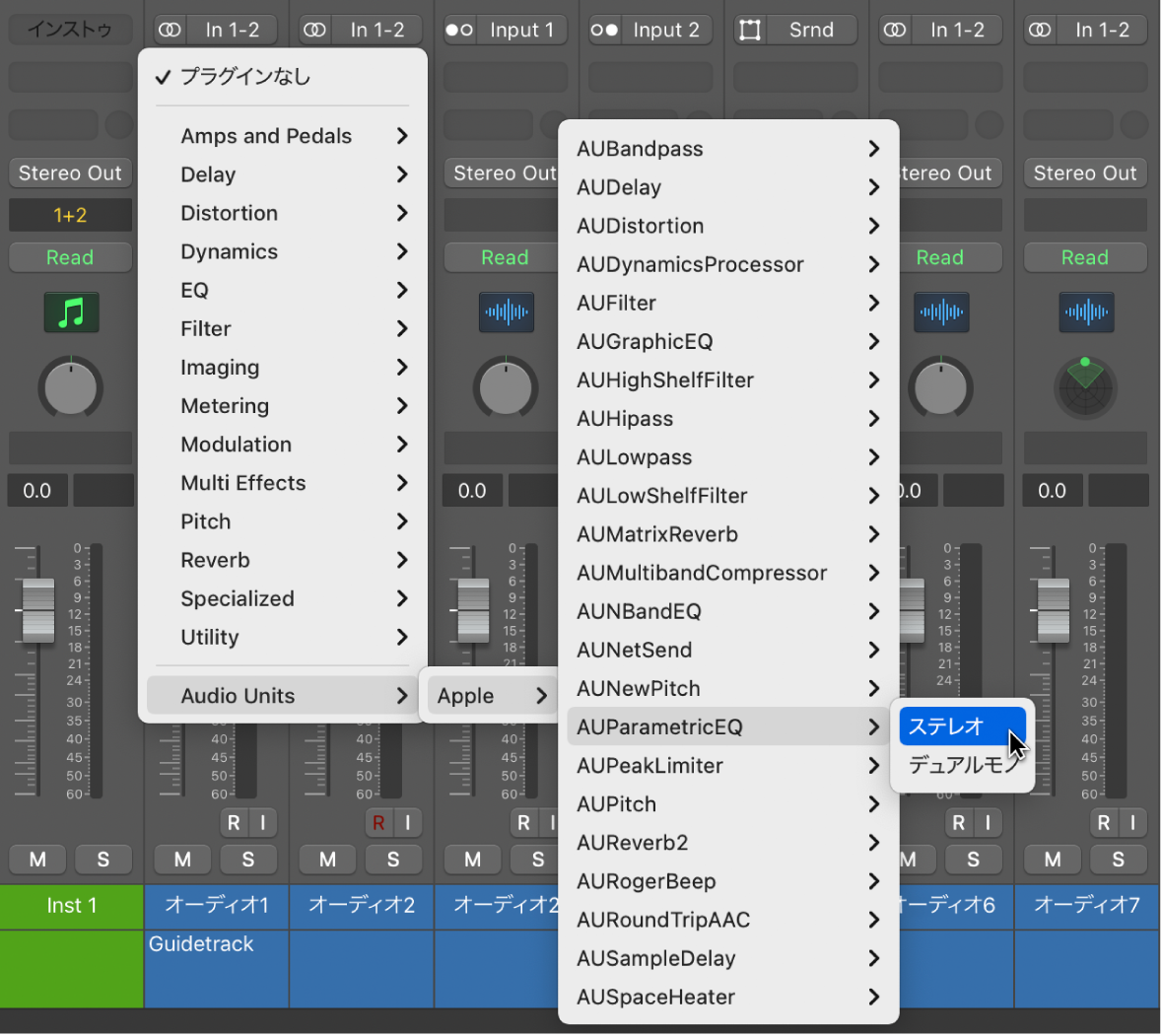
どちらのタイプもプラグインマネージャに表示されます。プラグインマネージャの「バージョン」フィールドでは、Audio Unit機能拡張のバージョン番号の横に(AU3)と表示されますが、Audio Unitsプラグインはバージョン番号のみ表示されます。プラグインマネージャを使うと、プラグインのサブメニューを整理して、Audio UnitsプラグインとAudio Unit機能拡張を並べて表示することができます。プラグインマネージャの使い方について詳しくは、プラグインマネージャを使用するを参照してください。
Audio UnitsプラグインとAudio Unit機能拡張は、内蔵プラグインと同じ方法で使用できます:
Audio Unitsの追加、削除、コピー、Bypassについては、プラグインを追加する/削除する/移動する/コピーするを参照してください。
Audio Unitsパラメータの編集については、プラグインウインドウで操作をするを参照してください。
Audio Unitsの設定の調整については、プラグイン設定を操作するを参照してください。
Audio Unitsのレイテンシの操作については、プラグインレイテンシを操作するを参照してください。
Audio UnitsプラグインやAudio Unit機能拡張の問題を解決する
Appleは他社のデベロッパと協力し合い、各社のAudio UnitsプラグインやAudio Unit機能拡張とLogic Proとの完全な互換性が確保されるよう努めています。お使いのコンピュータにインストールされているAudio Unitsプラグインのほとんどは、インストールさえすれば(コピー保護されている場合は認証も必要)正常に動作するはずです。にもかかわらず、Audio Unitsをインストールしてもプラグインサブメニューに表示されなかったり期待通りに動作しなかったりすることがあります。Logic Proでこうした状況が生じたら、以下のいずれかまたは複数の操作を試してみてください:
ベンダーまたは開発元のマニュアルを読み、Audio UnitsプラグインやAudio Unit機能拡張をコンピュータで実行するための認証を適切に行ったかどうかを確認します。
ベンダーまたは開発元のマニュアルに従って、Audio UnitsプラグインまたはAudio Unit機能拡張を再インストールします。
プラグインマネージャを開き、そのAudio Unitsプラグインが有効になっていることを確認します。有効になっていない場合は、そのAudio Unitsプラグインを再スキャンしたり有効にしたりすることができます。ただし、検証に合格していないAudio UnitsプラグインやAudio Unit機能拡張を有効にすると、システムがクラッシュするおそれがあるので注意してください。詳しくは、プラグインマネージャを使用するを参照してください。
開発元またはベンダーにお問い合わせください。その際には、お使いのmacOSとLogic Proのバージョンをお知らせください。問題の解決に役立ちます。
Appleシリコン搭載のMacでAudio UnitsプラグインやAudio Unit機能拡張とRosettaを使用する場合の注意点については、以下のサポート記事を参照してください: 他社製のAudio Unitsプラグインや外付けデバイスとの互換性について。